Co to jest plik HAR? Jak generować lub otwierać pliki HAR?
Plik HAR(HAR file) to format pliku archiwum JSON , który przechowuje dane przeglądania w wielu przeglądarkach. (JSON)Działa poprzez przechowywanie sesji danych między klientem a serwerem. Innymi słowy, plik HAR służy do zapisywania wszystkich żądań internetowych wysyłanych w przeglądarce. Niejednokrotnie plik jest używany do analizy i znajdowania luk w zabezpieczeniach.
HAR jest rozszerzany jako format archiwum HTTP(HTTP Archive Format) i może być sklasyfikowany jako format pliku archiwum JSON . Deweloperzy i badacze bezpieczeństwa używają tego pliku do wykrywania błędów i luk w zabezpieczeniach. Ponadto plik HAR ułatwia rozwiązywanie problemów z wydajnością witryny w wielu przeglądarkach. Zawiera nagłówki odpowiedzi i żądania HTTP . Plik HAR(HAR) ma rozszerzenie „.har”.
Wydajność strony internetowej jest bardzo ważna z wielu powodów. Niejednokrotnie strony internetowe cierpią z powodu niskiej szybkości ładowania, powolnego procesu renderowania stron i zużywają nadmierne zasoby obliczeniowe. W takich przypadkach można by wygenerować plik HAR i przeanalizować go. W ten sposób administrator witryny może naprawić problemy z wydajnością witryny i zapewnić jej optymalną wydajność.
Jak otworzyć pliki HAR?
Użytkownicy mogą generować i otwierać pliki HAR w (HAR)Google Chrome , Firefox lub dowolnej innej przeglądarce. Wszystko, co musisz zrobić, to wykonać kilka prostych kroków. Należy(Please) pamiętać, że plik HAR jest specyficzny dla każdego adresu URL(URL) .
Wygeneruj(Generate HAR) plik HAR w przeglądarce Google Chrome(Google Chrome Browser)
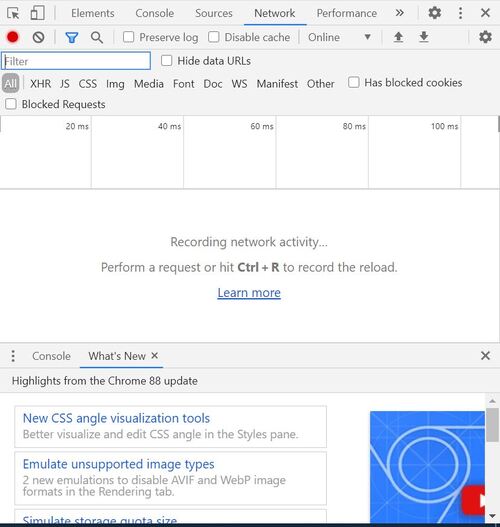
- Otwórz przeglądarkę Chrome i stronę, którą chcesz przeanalizować.
- Otwórz Narzędzia dla programistów(Developer Tools) , klikając trzy kropki w prawym górnym rogu
- Wybierz narzędzie dla programistów(Select Developer Tool) lub użyj skrótu CTRL+Shift+I
- Wybierz kartę Sieć
- Kliknij(Click) mały czerwony przycisk po lewej stronie panelu menu. Jeśli przycisk jest wyszarzony, oznacza to, że jest już nagrywany
- Aby uniknąć nieporozumień, możesz usunąć zapisy dziennika przechowywane w przeglądarce, klikając „Wyczyść ikonę”
- Po nagraniu zdarzenia możesz kliknąć prawym przyciskiem myszy i wybrać „Zapisz jako plik HAR ”.
Jak wygenerować plik HAR w Firefoksie?(How to Generate HAR file on Firefox?)

- Otwórz przeglądarkę Chrome i stronę, którą chcesz przeanalizować.
- Otwórz(Open Developer) narzędzie dla programistów, klikając trzy poziome równoległe linie w prawym górnym rogu przeglądarki. Wybierz Deweloper>Sieć
- Narzędzia dla programistów(Developer Tools) zostaną otwarte i będzie można uzyskać do nich dostęp z dolnej części przeglądarki Firefox(Firefox) . Kliknij(Click) kartę Sieć(Network) _
- Firefox automatycznie rozpocznie nagrywanie wydarzenia. Możesz odtworzyć problem, gdy przeglądarka nagrywa
- Po zakończeniu możesz uzyskać dostęp do pliku HAR w (HAR)Panelu sieci programistów(Developer Network Panel) .
- Przejdź do kolumny Plik(File) i kliknij prawym przyciskiem myszy „Zapisz wszystko jako HAR> Zapisz plik”.
Mamy nadzieję, że udało Ci się wygenerować i przechowywać pliki HAR do debugowania i innych celów. (HAR)Ponadto możesz użyć narzędzia Google HAR Analyzer(HAR Analyser) do przechwytywania sesji HTTP i analizowania jej pod kątem błędów i innych problemów.
Related posts
Otwórz ponownie ostatnio zamknięte foldery, pliki, programy, okna
Co to jest plik Windows.edb w systemie Windows 11/10?
Co to jest plik PLS? Jak stworzyć plik PLS w Windows 11/10?
Co to jest plik PPS? Jak przekonwertować PPS na PDF w Windows 11/10?
Jak otworzyć pliki .aspx na komputerze z systemem Windows 10
Otwórz pliki .hlp za pomocą WinHlp32.exe; Konwertuj HLP na CHM w Windows 11/10
Jak przekonwertować plik MP3 do formatu OGG
Dziel i łącz pliki za pomocą Split Byte, darmowego oprogramowania do rozdzielania i łączenia plików
Jak edytować lub dodawać metadane do plików zdjęć i wideo w systemie Windows 11/10
Zwolnij TCP/IP, opróżnij DNS, zresetuj Winsock, zresetuj serwer proxy za pomocą pliku wsadowego
Błąd 0x800700AA, żądany zasób jest używany podczas kopiowania
Jak sprawić, by plik lub folder był ukryty lub tylko do odczytu w systemie Windows 11/10?
Jak rozpakować, otworzyć lub rozpakować TAR.GZ, TGZ lub GZ. Pliki w systemie Windows 11/10
Najlepsze bezpłatne oprogramowanie do uniwersalnej przeglądarki plików dla systemu Windows 11/10
Zweryfikuj integralność plików za pomocą bezpłatnych kontrolerów integralności plików i sum kontrolnych
File Blender to przenośny darmowy konwerter plików na komputer z systemem Windows
RegDllView umożliwia przeglądanie wszystkich zarejestrowanych plików DLL na komputerze z systemem Windows
Jak przywrócić domyślne uprawnienia do plików i folderów w systemie Windows 11/10?
Co to jest plik GPX? Jak otwierać i przeglądać pliki GPX w systemie Windows 10?
Co to jest plik ASD i jak go otworzyć w programie Microsoft Word?
